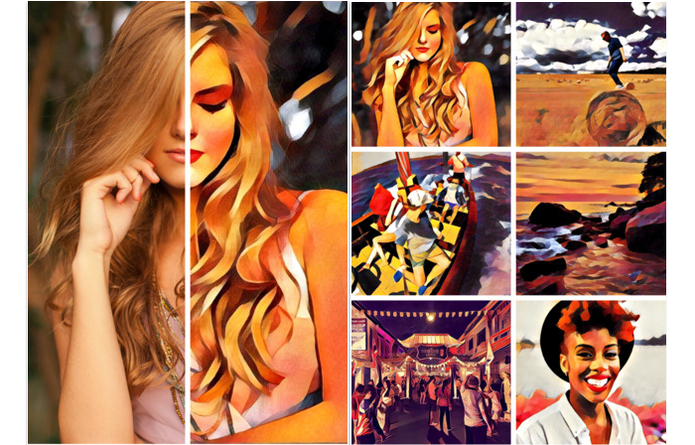
O Prisma é um app para iPhone (iOS) que tem ganhado destaque entre as ferramentas para transformar fotos em desenhos. Com texturas diversas, o aplicativo é gratuito e promete dar um visual mais artístico para imagens, alguns, inclusive, baseados em estilos de obras de arte famosas.
Conheça tudo sobre o Prisma no TechTudo
A ferramenta de filtros e efeitos precisa de apenas alguns passos para deixar as fotos mais divertidas ou com aparência mais conceitual, como pinturas e gravuras. Para descobrir como usar o Prisma e deixar suas fotos mais estilosas no iPhone, leia o tutorial abaixo. dicas e notícias de tecnologia no Android ou iPhone
Passo 1. Abra o Prisma e permita que o app tenha acesso às fotos da galeria e à câmera do iPhone. Em seguida, tire uma foto ou use uma da galeria, no canto inferior da tela. Depois disso, escolha a imagem que deseja usar.
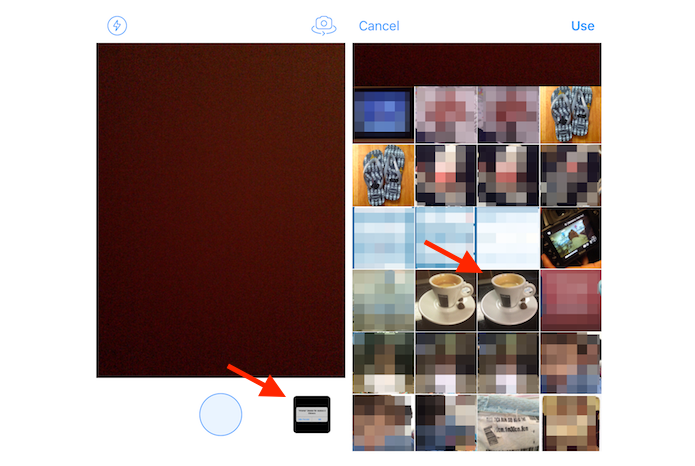
Escolhendo uma foto para editar com o Prisma para iPhone
Passo
2. Com a imagem selecionada aberta, toque em “Use”, no canto superior
direito. Em seguida, você pode cortar a foto com o movimento de zoom com
os dedos. Feito isso, toque em “Next”, como mostra a imagem.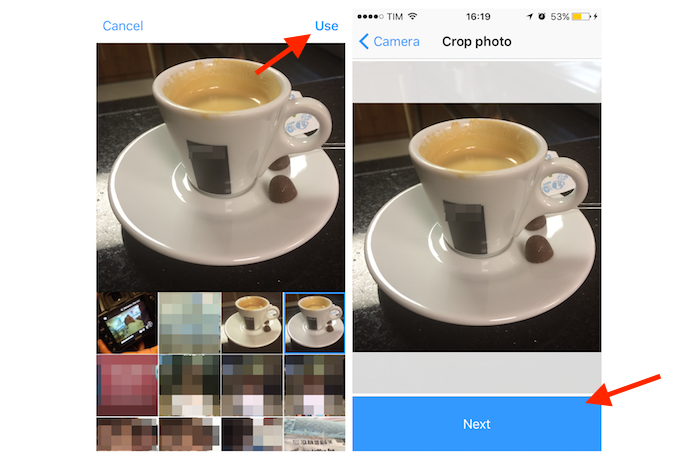
Carregando no Prima para iPhone a foto da biblioteca do iOS que será editada
Passo
3. Deslize o dedo para a esquerda ou para a direita para visualizar as
opções de texturas disponíveis. Quando escolher, toque em “Finish”.
Depois disso, a foto será mesclada com o filtro selecionado. Por fim, é
só compartilhar a foto no Instagram ou compartilhar em outras redes sociais.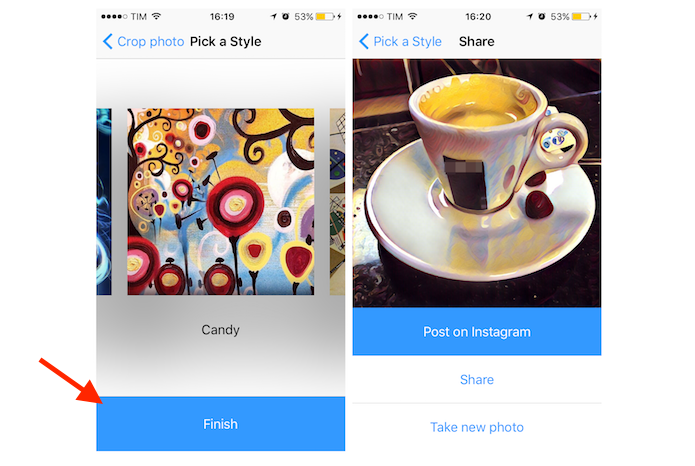
Adicionando uma textura em uma foto com o aplicativo Prisma para iPhone
Você também pode aproveitar o Prisma para editar uma selfie e deixá-la com uma aparência mais artística. Postado Por:Daniel Filho de Jesus


.jpg)

Nenhum comentário:
Postar um comentário